用ps美化情侣照片的效果
情侣照片在普通背景下不够明亮、效果一般,用photoshop对照片进行处理,可以达到美化照片的目的。 需要用到的主要功能有曲线、盖印可见图层、复制通道、粘贴并替换通道、色相/饱和度、快速蒙版、画笔工具、滤镜、新建图层、填充、羽化、径向模糊、调整不透明度。


工具/原料
photoshop cs2 9.0
处理图片
1、打开素材,按ctrl+j复制背景为图层1,选择“图层窗口”下方的“创建新的填充或调整图层”选项中的“曲线”功能,将图片调亮。
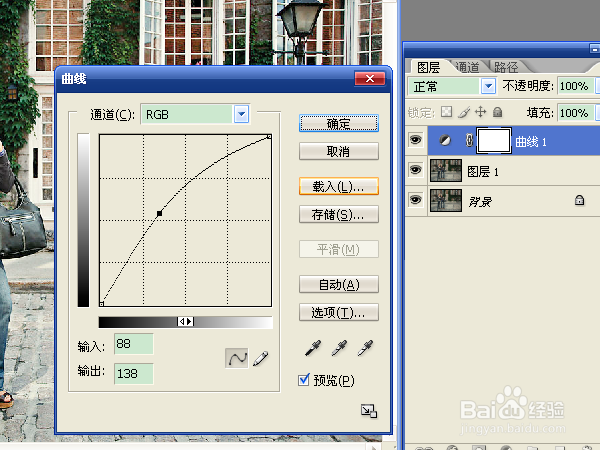
2、按ctrl+shift+alt+e执行盖印可见图层,点击“图层窗口”中的“通道”选项,按ctrl+a对通道所在图像进行全选,按ctrl+c复制通道,点“蓝色通道”,按ctrl+v粘贴,用全部通道替换蓝色通道。
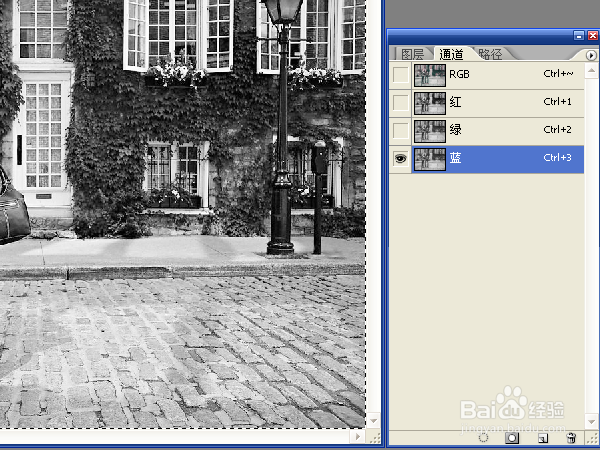
3、选中rgb通道,回到图层选项,按ctrl+u打开“色相/饱和度”窗口,编辑“绿色”,参数如图,确定。
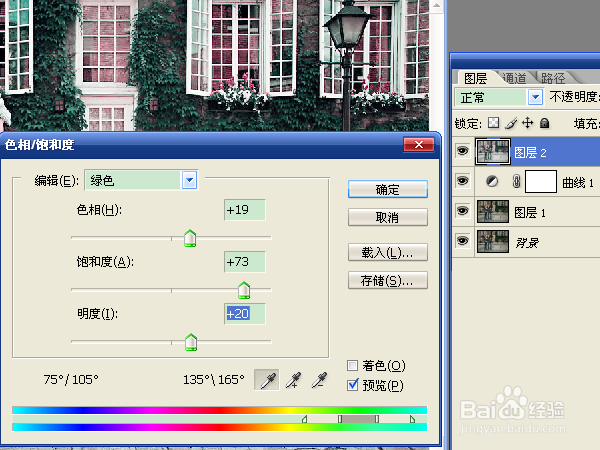
4、按q键进入工具栏中的“以快速蒙版模式编辑”选项,选择“画笔工具”,将硬度调节为0,用黑色将人物涂抹出来后,退出蒙版模式。

5、选择“滤镜”选项中的外加滤镜中的topaz滤镜,参数如图,为图像增加模糊效果后,确定。没有这个滤镜,可以将打到这个滤镜的文件,复制后粘贴到ps安装目录中的滤镜路径中。
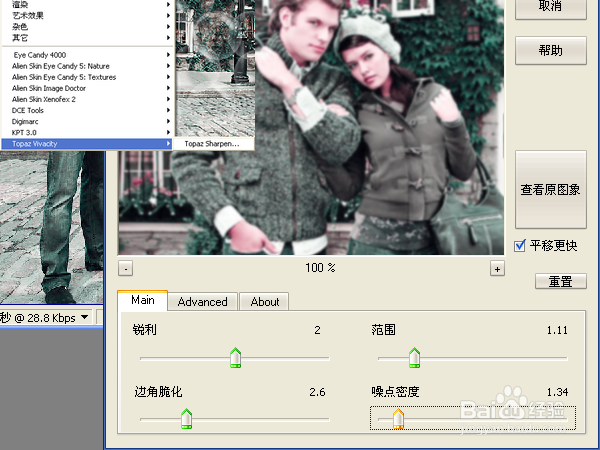
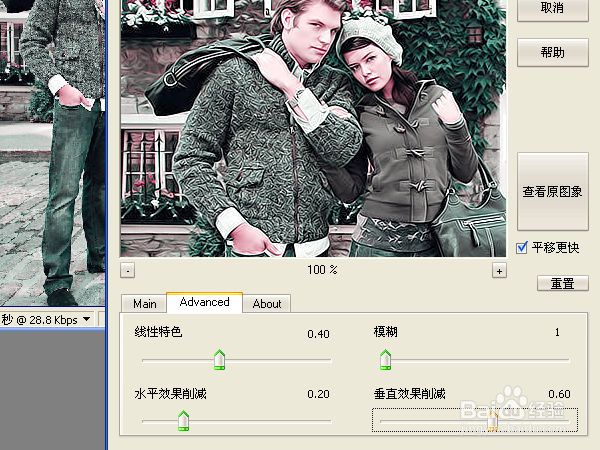
6、创建“色相/饱和度”图层,选择“红色”进行编辑,参数如图,将人物的肤色变得正常一些,确定。人物的效果处理完成。

增加气泡修饰
1、新建图层,选择“椭圆选框工具”,按住sfift键,画一个正圆,用白色填充,选择“选择”→“羽化”,半径为20像素,可根据圆的大小来定。

2、按del键,删除选中背景,此时的效果就是透明了。用白色画笔在右上方画一个高亮区域,选择“滤镜”→“模糊”→“径向模糊”,数量为20,确定。

3、按住ctrl键点击制作好气泡图层3中的缩略图,复制,粘贴,新建了图层4。
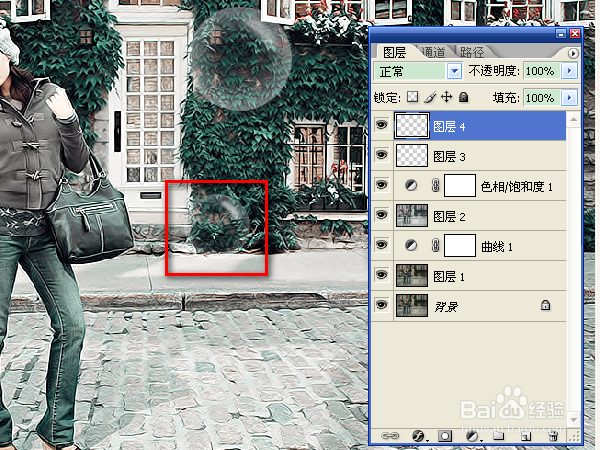
4、选中图层4,按ctrl+t进行自由变换,将图层变小。再粘贴,用移动工具移动到适当的位置上。用大小不同的气泡对背景进行随机布置。完成后保存文件即可。
